Hiện nay, Google Play hỗ trợ nhiều phương thức thanh toán khác nhau để bạn có thể mua ứng dụng, trò chơi, sách điện tử và nội dung kỹ thuật số khác trên Cửa hàng Google Play. Phương thức thanh toán trên Google Play (CH Play) bao gồm nhiều tùy chọn khác nhau. Cùng POS365 tìm hiểu cách thêm, xóa, chỉnh sửa phương thức thanh toán CH Play trong bài viết này nhé!
1. Cách thêm phương thức thanh toán CH Play
CH Play, hay còn được gọi đầy đủ là Google Play Store, là một nền tảng phân phối kỹ thuật số các ứng dụng cho hệ điều hành Android và cửa hàng truyền thông kỹ thuật số do Google điều hành. Nơi đây cung cấp cho người dùng Android kho tàng ứng dụng, trò chơi, sách điện tử, phim, chương trình truyền hình và nhạc phong phú với nhiều lựa chọn đa dạng.
Để thêm phương thức thanh toán CH Play, bạn có thể thực hiện theo các bước sau:
Bước 1. Mở ứng dụng CH Play trên thiết bị Android của bạn.
Bước 2. Nhấn vào biểu tượng hồ sơ ở góc trên bên phải màn hình.
Bước 3. Chọn "Thanh toán và gói đăng ký".
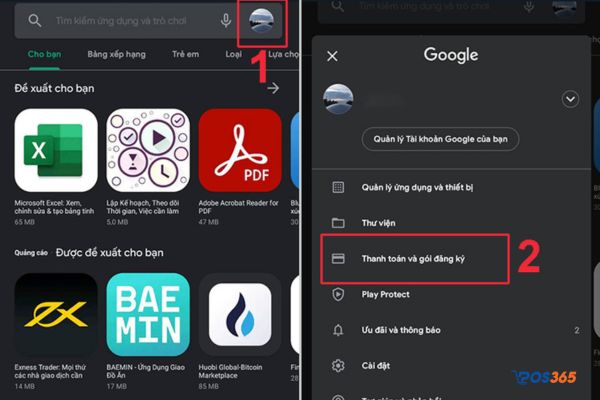
Chọn "Thanh toán và gói đăng ký".
Bước 4. Chọn "Phương thức thanh toán".
Bước 5. Nhấn vào "Thêm phương thức thanh toán".
Bước 6. Chọn phương thức thanh toán bạn muốn thêm từ danh sách các tùy chọn có sẵn.
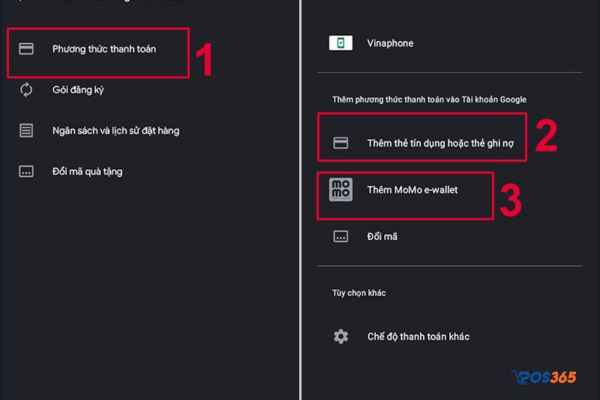
Chọn phương thức thanh toán bạn muốn thêm từ danh sách các tùy chọn có sẵn.
Thẻ tín dụng/thẻ ghi nợ:
-
Nhập thông tin thẻ của bạn, bao gồm số thẻ, ngày hết hạn và mã bảo mật.
-
Xác nhận thông tin thanh toán của bạn bằng cách nhập mã OTP được gửi đến số điện thoại hoặc email của bạn.
Thanh toán qua nhà mạng:
-
Chọn nhà mạng của bạn từ danh sách các tùy chọn có sẵn.
-
Nhập số điện thoại của bạn.
-
Xác nhận thanh toán bằng cách nhập mã OTP được gửi đến số điện thoại của bạn.
Ví điện tử:
-
Chọn ví điện tử bạn muốn sử dụng từ danh sách các tùy chọn có sẵn.
-
Nhập thông tin tài khoản ví điện tử của bạn.
-
Xác nhận thanh toán bằng cách làm theo hướng dẫn trên màn hình.
Mã thẻ quà tặng Google Play:
-
Nhập mã thẻ quà tặng của bạn.
-
Nhấn vào "Lưu".
Bước 7. Làm theo hướng dẫn trên màn hình để nhập thông tin thanh toán của bạn.
Bước 8. Nhấn vào "Lưu".
Lưu ý:
-
Không phải tất cả các phương thức thanh toán đều được hỗ trợ ở mọi quốc gia.
-
Bạn có thể thêm tối đa 20 phương thức thanh toán vào tài khoản Google Play của mình.
-
Để chỉnh sửa hoặc xóa phương thức thanh toán, hãy truy cập cài đặt thanh toán trong tài khoản Google Play của bạn.
>>Xem thêm: Làm thế nào khi phương thức thanh toán bị từ chối trên Appstore?
2. Cách xóa phương thức thanh toán CH Play
Việc xóa phương thức thanh toán không sử dụng trên CH Play giúp bạn quản lý tài khoản và đảm bảo an toàn cho các giao dịch mua sắm. Dưới đây là hướng dẫn chi tiết cách xóa phương thức thanh toán trên CH Play:
2.1. Cách 1: Xóa trực tiếp trên CH Play
Trên điện thoại hoặc máy tính bảng Android:
-
Bước 1: Mở ứng dụng CH Play.
-
Bước 2: Ở góc trên bên phải, nhấp vào biểu tượng hồ sơ của bạn.
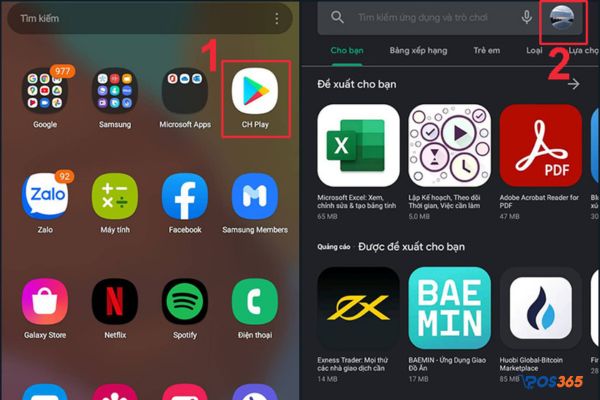
Xóa trực tiếp trên CH Play
-
Bước 3: Nhấp vào Thanh toán và gói đăng ký Phương thức thanh toán.
-
Bước 4: Chọn phương thức thanh toán bạn muốn xóa.
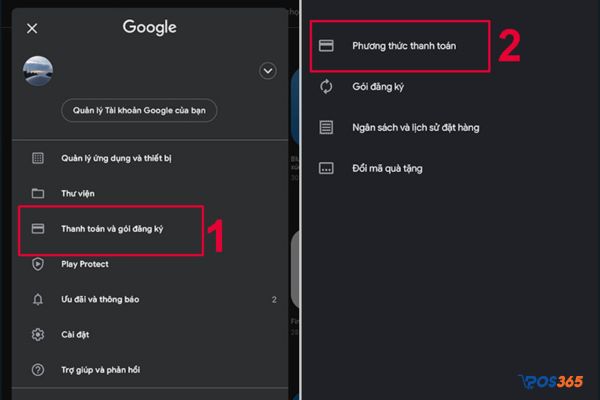
Chọn phương thức thanh toán bạn muốn xóa.
-
Bước 5: Nhấp vào Xóa phương thức thanh toán.
-
Bước 6: Xác nhận việc xóa phương thức thanh toán.
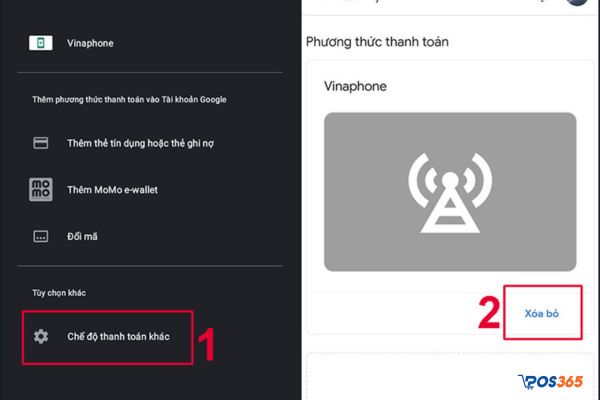
Xác nhận việc xóa phương thức thanh toán.
2.2. Cách 2: Xóa phương thức thanh toán thông qua trang web
Ngoài ra, bạn cũng có thể xóa phương thức thanh toán trên máy tính:
-
Bước 1: Truy cập trang web của Google Play và đăng nhập vào tài khoản Google của bạn.
-
Bước 2: Nhấp vào Chỉnh sửa phương thức thanh toán tại giao diện của Google.
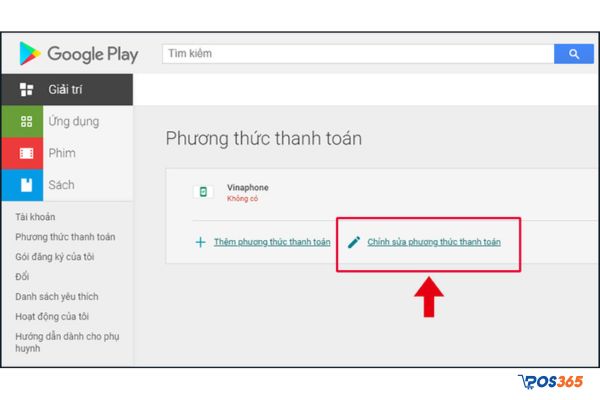
Nhấp vào Chỉnh sửa phương thức thanh toán tại giao diện của Google.
-
Bước 3: Chọn phương thức thanh toán bạn muốn xóa.
-
Bước 4: Nhấp vào Xóa phương thức thanh toán.
-
Bước 5: Xác nhận việc xóa phương thức thanh toán.
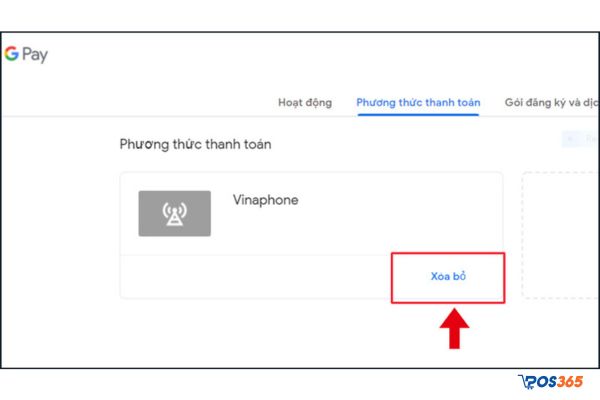
Nhấp vào Xóa phương thức thanh toán.
>> Xem thêm: 7 phương thức thanh toán điện tử phổ biến trong lĩnh vực bán lẻ
3. Cách chỉnh sửa phương thức thanh toán CH Play
Để chỉnh sửa phương thức thanh toán CH Play, bạn có thể làm theo các bước sau.
-
Bước 1: Mở ứng dụng Google Play Store trên thiết bị của bạn.
-
Bước 2: Nhấn vào biểu tượng tài khoản của bạn ở góc trên bên phải màn hình.
-
Bước 3: Chọn "Thanh toán và gói đăng ký" từ menu thả xuống.
-
Bước 4: Nhấn vào "Phương thức thanh toán".
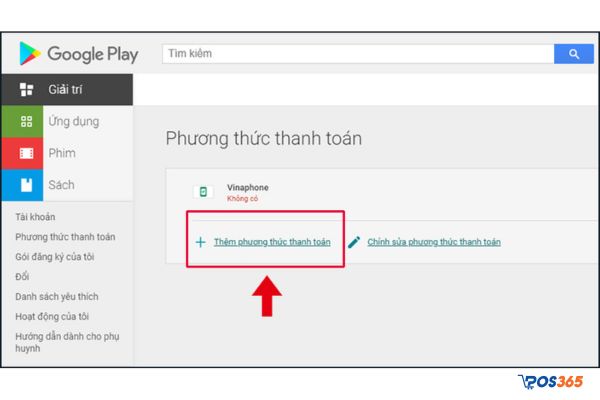
Nhấn vào "Phương thức thanh toán".
Tại đây, bạn có thể thấy các tùy chọn để thêm, chỉnh sửa hoặc xóa phương thức thanh toán hiện có:
-
Để thêm phương thức thanh toán mới: Nhấn vào "Thêm phương thức thanh toán", sau đó nhập thông tin cần thiết.
-
Để chỉnh sửa phương thức thanh toán hiện có: Nhấn vào phương thức thanh toán bạn muốn chỉnh sửa, sau đó chọn "Chỉnh sửa".
-
Để xóa phương thức thanh toán: Nhấn vào phương thức thanh toán bạn muốn xóa, sau đó chọn "Xóa".
>> Xem thêm: Các phương thức thanh toán quốc tế phổ biến nhất hiện nay
Như vậy, với những thông tin hướng dẫn trên POS365 hy vọng các bạn đã nắm rõ cách thêm, chỉnh sửa hoặc xóa phương thức thanh toán CH Play. Chúc các bạn áp dụng thành công.



